بهبود چاپ حاشیه در ورد: راهکارهای کاربردی

چنانچه شما نیز با چالش عدم چاپ حاشیه در برنامه ورد روبرو شده و راه حل مناسبی را نیافته اید، این گزارش از نشریه علم و صنعت راهکارهایی مؤثر برای رفع این مسئله را ارائه خواهد داد. در این مقاله، عوامل مختلف مرتبط با عدم چاپ حاشیه در محیط ورد مورد بررسی قرار گرفته و روش های کارآمد برای برطرف نمودن این چالش تشریح خواهد شد. از این رو، با مطالعه دقیق این گزارش، خواننده قادر خواهد بود تا به طور کامل با چگونگی رفع مشکل "عدم چاپ حاشیه در ورد" آشنا شود.
آموزش برای رفع مشکل چاپ نشدن حاشیه در نرم افزار ورد
بی شک نرم افزار ورد یکی از محبوب ترین و پرکاربردی ترین برنامه های روز دنیا می باشد که ما در طول روز بنابر شرایط و درخواست های مختلف از آن استفاده می کنیم. اکثر فروشندگان نیز برای چاپ فاکتور و یا هر چیز دیگری از این برنامه استفاده می کنند که این نشان دهنده اهمیت و کاربرد روزانه این نرم افزار برای ما می باشد.
اما یکی از مشکلاتی که ممکن است برای هر یک از ما در حین کار با برنامه ورد رخ دهد، چاپ نشدن حاشیه ورد در دستگاه پرینتر یا همان چاپگر است که طبیعتا می تواند کم و بیش در روند زندگی روزمره هر یک از ما تاثیری بگذارد. با این حال اگر این مشکل نیز برای شما رخ داده است و هنوز موفق به رفع آن نشده اید، در ادامه این گزارش از بخش تکنولوزی نمناک با نحوه حل مشکل چاپ نشدن حاشیه در ورد شما را آشنا خواهیم ساخت. همراه ما باشید.
1- از خط کش داخلی ورد استفاده نکنید
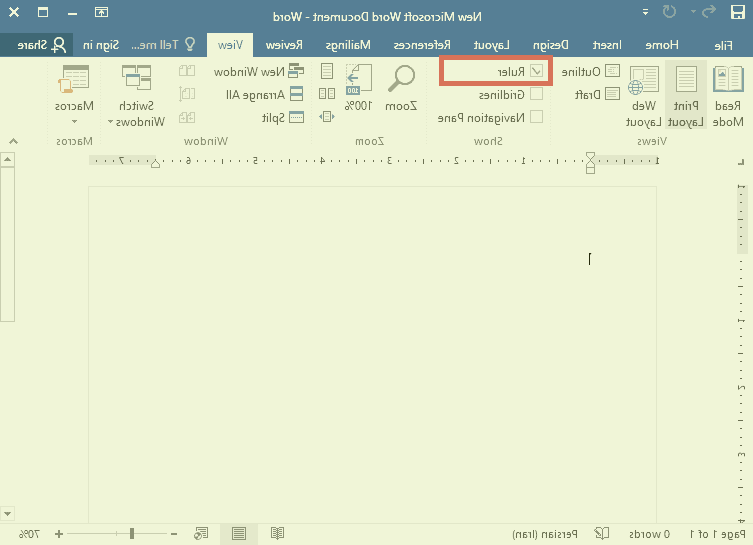
زمانیکه شما اقدام به ایجاد یک فایل نمونه ورد می کنید، بطور پیش فرض برنامه ورد از گوشه های برگه مدنظر به میزانی می کاهد که این در چاپ بسیار موثر است. اما در مقابل ابزاری وجود دارد که شما می توانید این فاصله از حاشیه را به میزانی کاهش دهید که طبیعتا می تواند در واضح بودن صفحه و همچنین چاپ تاثیر بگذارد. از این رو توصیه ای که داریم این است تا جای ممکن از ruller یا همان خط کش داخلی ورد استفاده نکنید تا به مشکل چاپ نشدن حاشیه در ورد مواجهه نشوید.
2- غیر فعال کردن Scale content for A4
اگر فایلی به دست شما رسیده است که حتی قسمت حاشیه آن هم دارای متن هست و با انجام هر روشی باز هم نمی توانید هر صفحه از فایل را تنها در یک صفحه پرینت کنید، توصیه ای که داریم این است حتما گزینه Scale content for A4 را غیرفعال کنید. برای غیر فعال کردن این گزینه ابتدا گزینه File از بالا سمت چپ انتخاب کنید. سپس گزینه option را برگزینید.
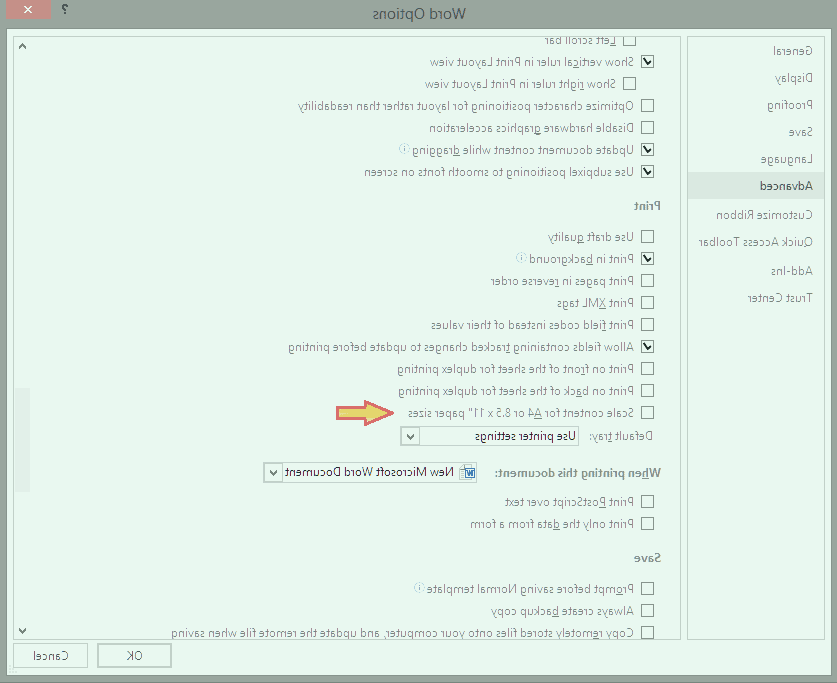
در پنجره باز شده جدید، در منو سمت چپ گزینه Advanced را انتخاب نمایید و در نهایت به سمت پایین اسکرول کنید تا به گزینه print برسید. اینک تیک گزینه Scale content for A4 را غیرفعال کنید. در انتها برای اعمال تغییرات بر روی OK قسمت پایین بفشارید.
3- فایل ورد را به pdf تبدیل کنید
برای آنکه بتوانید یک فایل را در هر برنامه پرینت کنید، تنها کافی است که دو کلید Ctrl+P را همزمان بفشارید تا فایل مدنظر شما پرینت شود. اما این پنجره در برنامه ورد دارای قابلیت های بسیار ساده ای است که شما نمی توانید از امکانات زیادی استفاده کنید. اما در برنامه هایی مانند Adobe Reader امکاناتی که گفته شد، وجود دارند و شما می توانید به سادگی از آنها استفاده کنید.
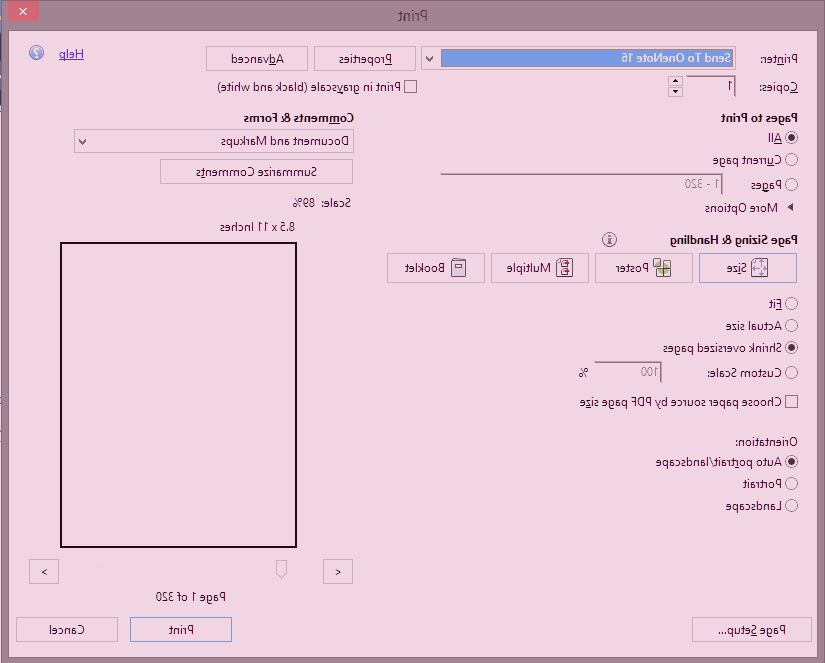
از این رو زمانیکه شما فایل pdf را می خواهید پرینت کنید، با 3 گزینه Fit، Actual size و Shrink oversized pages روبرو خواهید شد که می توانید ابعاد صفحه را به نسبت حاشیه های فایل، تغییر دهید. در این میان گزینه سوم، بهترین گزینه ممکن برای فایل های مختلف است.